作成したオーダーを発注・下書き保存する
オーダー数量の入力が完了したら、そのまま発注に進むか、一旦下書きとして保存することも可能です。
▼ 発注する場合
- オーダー数量の入力後、[オーダー] をクリックします

- 納品先・請求先を入力し、[発注] をクリックします

- その後「タグの設定」が表示されますが、特に設定しなくても発注が可能です
💡 機能を利用しない場合は「今後表示しない」にチェックを入れてください
- [発注] をクリックし、オーダーを確定します

💡タグの設定について
▼ 下書きとして保存する場合
- オーダー数量の入力後、[保存] をクリックします
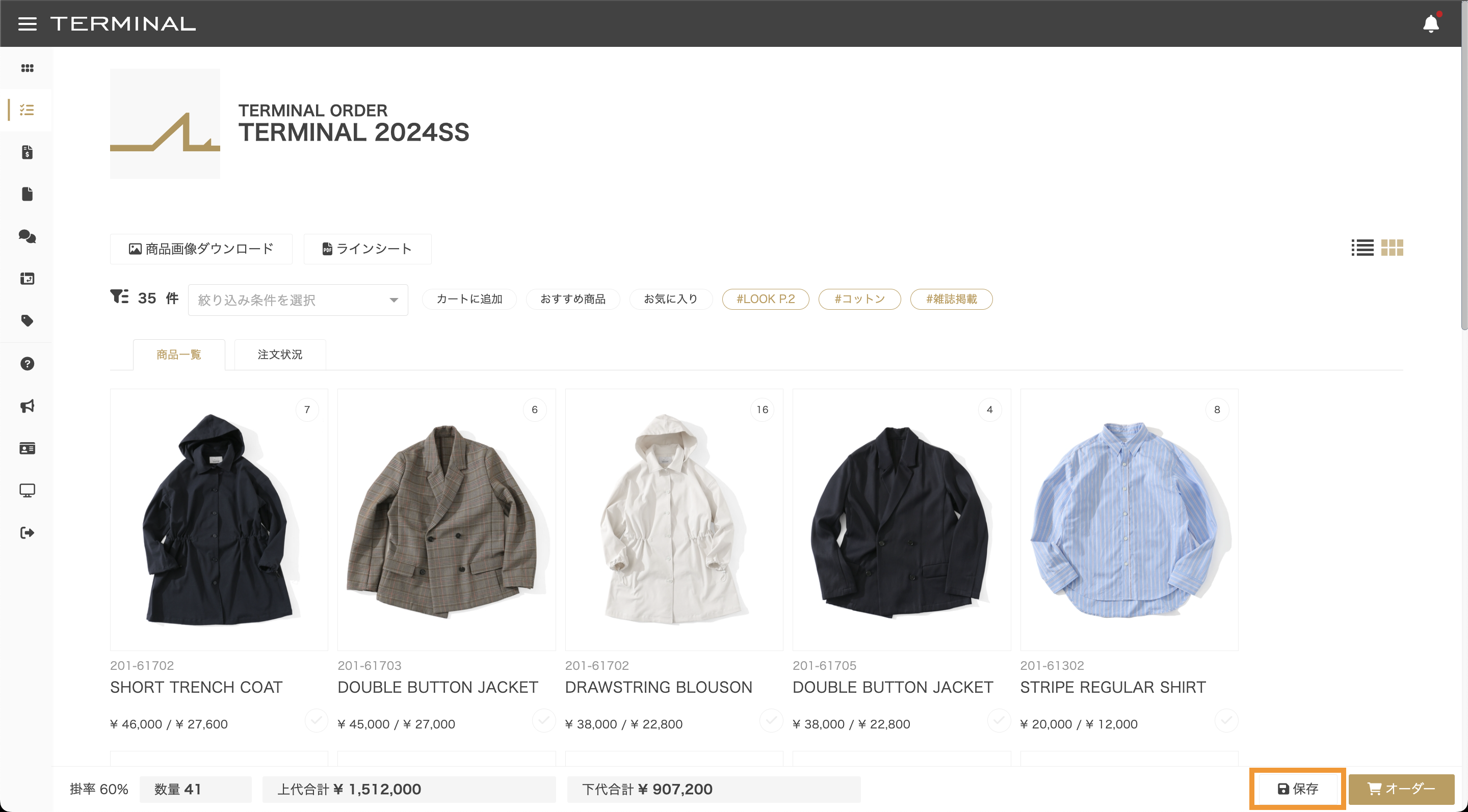
2. 下書き名を入力して、[保存] をクリックすれば下書き保存完了です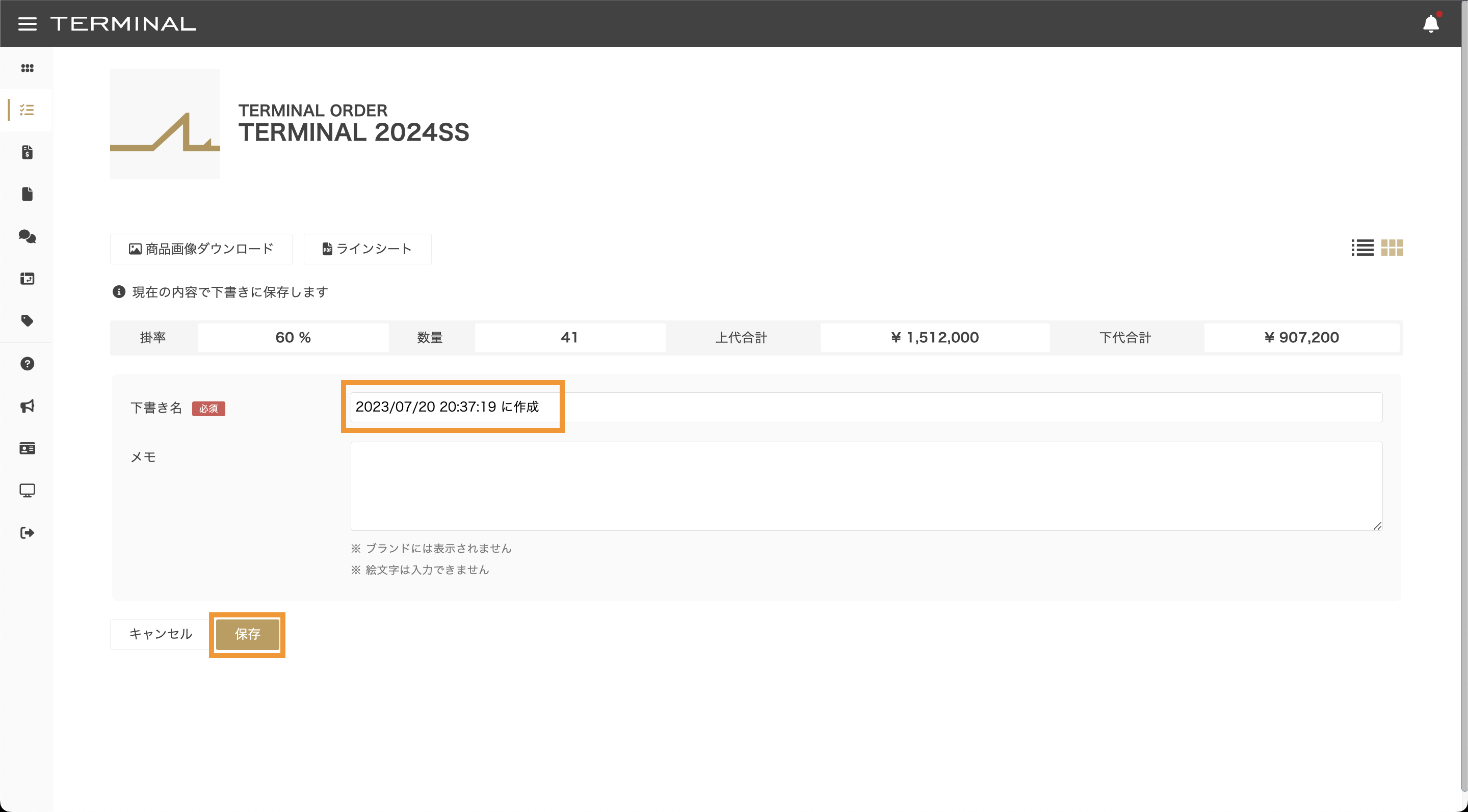
.png?width=200&height=50&name=%E5%90%8D%E7%A7%B0%E6%9C%AA%E8%A8%AD%E5%AE%9A%E3%81%AE%E3%83%86%E3%82%99%E3%82%B5%E3%82%99%E3%82%A4%E3%83%B3%20(4).png)